Galeria Pro Wix: personalizar as configurações avançadas da galeria
3 min
Neste artigo
- Personalizar as configurações avançadas
- Glossário de configurações avançadas
As configurações disponíveis na aba Avançado permitem que sua galeria Pro se destaque ainda mais. Aqui você pode se concentrar em personalizar a forma como seus vídeos são reproduzidos, definir a qualidade das suas imagens e ajustar a direção da galeria.
Personalizar as configurações avançadas
Usando as configurações avançadas da galeria Pro, você pode dar à sua galeria um toque profissional.
Para personalizar as configurações avançadas:
- Vá para o seu editor.
- Clique no elemento Galeria Pro na sua página.
- Clique em Configurações.
- Clique na aba Avançado.
- Personalize as configurações avançadas usando as opções disponíveis (confira a tabela abaixo).
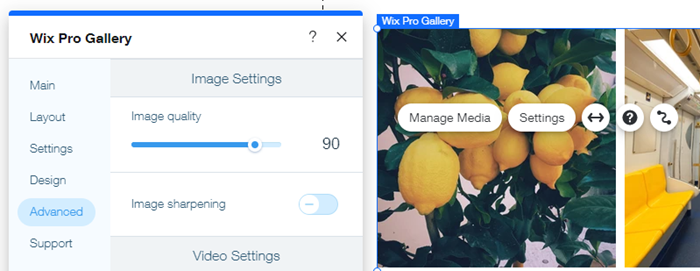
Glossário de configurações avançadas
Continue lendo para saber mais sobre as opções disponíveis na aba Avançado.
Configuração | Explicação | Opções |
|---|---|---|
Reproduzir vídeos | Controle como seus vídeos são reproduzidos. | - Ao passar o mouse: seus vídeos são reproduzidos quando os visitantes passam o mouse sobre eles na galeria. - Reprodução automática: seus vídeos são reproduzidos automaticamente na galeria. - Ao clicar: seus vídeos são reproduzidos quando seus visitantes clicam neles na galeria. |
Reproduzir com som | Seus vídeos da galeria são silenciados por definição. Escolha se seus vídeos são reproduzidos com som. | - Ativada: os vídeos são reproduzidos com som na visualização da galeria. - Desativada: os vídeos são silenciados na visualização da galeria. Seus vídeos sempre são reproduzidos com som no modo expansão. |
Velocidade da reprodução | Controle a velocidade de reprodução dos vídeos. | Selecione a velocidade de reprodução entre as opções. |
Vídeos contínuos | Controle se os vídeos da sua galeria são reproduzidos continuamente ou se os visitantes precisam clicar neles. Essa configuração permite que cada vídeo na sua galeria seja reproduzido continuamente. | - Ativada: seus vídeos são reproduzidos continuamente. - Desativada: seus visitantes do site precisam clicar no botão de reprodução para reproduzir seus vídeos. |
Mostrar botão de reprodução | Escolha ativar ou desativar o botão de reprodução nos vídeos da galeria Pro. | - Ativada: um botão de reprodução aparece em seus vídeos. - Desativada: seus vídeos não apresentam um botão de reprodução. |
Direção da galeria | Escolha exibir os itens da galeria da esquerda para a direita ou da direita para a esquerda. | Clique na caixa de seleção relevante para exibir os itens da galeria da esquerda para a direita ou da direita para a esquerda. |
Qualidade da imagem | Selecione a qualidade da imagem dos itens da sua galeria. | Arraste o slider para aumentar ou diminuir a qualidade das imagens em sua galeria. Observação: a utilização de uma qualidade mais alta pode fazer com que suas imagens demorem mais tempo para carregar. |
Nitidez da imagem | Deixe as imagens da sua galeria mais nítidas. | - Ativada: as imagens ficam nítidas. Personalize a quantidade, raio e limiar da nitidez. - Desativada: as imagens não ficam nítidas |
Converta imagens para um formato moderno | Converter suas imagens para formatos modernos compacta as imagens sem reduzir sua qualidade. Isso melhora o tempo de carregamento do seu site. As imagens ainda são baixadas no formato original. | - Ativada: (recomendado) as imagens são convertidas para um formato moderno. - Desativada: as imagens são exibidas em seu formato de arquivo original. Isso pode afetar o tempo de carregamento do site. |
Redimensionar imagens automaticamente | O Wix redimensiona automaticamente as imagens da galeria para otimizar o tempo de carregamento das imagens e preservar a experiência de visualização do visitante do site. | Clique no dropdown para escolher quando as imagens são redimensionadas. - Sempre (recomendado): as imagens da galeria são redimensionadas automaticamente para melhorar o tempo de carregamento do seu site. - Apenas galeria: apenas as imagens na visualização principal da galeria Pro são redimensionadas. As imagens no modo expansão são exibidas em sua resolução original. - Nunca: as imagens são carregadas em sua resolução original. Isso pode afetar o tempo de carregamento do site. |
Quer melhorar a acessibilidade?
Galerias Pro com vídeos definidos para reprodução automática não são acessíveis, pois os visitantes não podem pausá-los. Para tornar sua galeria acessível e desativar a reprodução automática de vídeos, abra a aba Avançado do painel Configurações. Em seguida, clique no dropdown Reproduzir vídeos e selecione Ao passar o mouse ou Ao clicar.
Saiba mais sobre reprodução automática e acessibilidade.
Saiba mais sobre reprodução automática e acessibilidade.


